
- Neo4j CQL
- Neo4j CQL - 简介
- Neo4j CQL - 创建节点
- Neo4j CQL - 创建关系
- Neo4j CQL 编写子句
- Neo4j - 合并命令
- Neo4j - 集合子句
- Neo4j - 删除条款
- Neo4j - 删除条款
- Neo4j - Foreach 子句
- Neo4j CQL 读取子句
- Neo4j - 匹配子句
- Neo4j - 可选匹配子句
- Neo4j -Where 子句
- Neo4j - 计数函数
- Neo4j CQL 通用条款
- Neo4j - 退货条款
- Neo4j - 按条款排序
- Neo4j - 限制条款
- Neo4j - 跳过子句
- Neo4j - With 子句
- Neo4j - 放松条款
- Neo4j CQL 函数
- Neo4j - 字符串函数
- Neo4j - 聚合函数
- Neo4j CQL 管理员
- Neo4j - 备份和恢复
- Neo4j - 索引
- Neo4j - 创建唯一约束
- Neo4j - 丢弃独特的
- Neo4j 有用资源
- Neo4j - 快速指南
- Neo4j - 有用的资源
- Neo4j - 讨论
Neo4j CQL - 创建节点
正如所讨论的,节点是图形数据库中的数据/记录。您可以使用CREATE子句在 Neo4j 中创建节点。本章教您如何 -
- 创建单个节点
- 创建多个节点
- 创建一个带有标签的节点
- 创建具有多个标签的节点
- 创建具有属性的节点
- 返回创建的节点
创建单个节点
您可以通过简单地指定要与 CREATE 子句一起创建的节点的名称来在 Neo4j 中创建节点。
句法
以下是使用 Cypher 查询语言创建节点的语法。
CREATE (node_name);
注意- 分号 (;) 是可选的。
例子
以下是在 Neo4j 中创建节点的示例 Cypher 查询。
CREATE (sample)
要执行上述查询,请执行以下步骤 -
步骤 1 - 打开 Neo4j 桌面应用程序并启动 Neo4j 服务器,如以下屏幕截图所示。

步骤 2 - 打开浏览器,将以下 URL 复制粘贴到地址栏中http://localhost:7474/。这将为您提供 Neo4j 的内置浏览器应用程序,并带有美元提示,如以下屏幕截图所示。
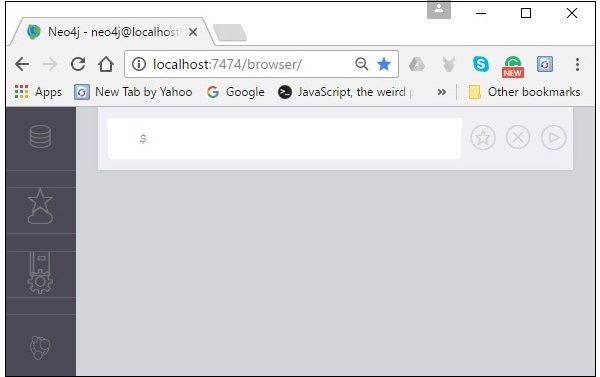
步骤 3 - 在美元提示中复制并粘贴所需的查询,然后按以下屏幕截图中突出显示的播放按钮(以执行查询)。

结果
执行后,您将得到以下结果。

确认
要验证节点类型的创建,请在美元提示符中执行以下查询。
MATCH (n) RETURN n
该查询返回数据库中的所有节点(我们将在接下来的章节中详细讨论该查询)。
执行时,此查询显示创建的节点,如以下屏幕截图所示。

创建多个节点
Neo4j CQL 的 create 子句也用于同时创建多个节点。为此,您需要传递要创建的节点的名称,并用逗号分隔。
句法
以下是使用 CREATE 子句创建多个节点的语法。
CREATE (node1),(node2)
例子
以下是一个在 Neo4j 中创建多个节点的 Cypher 查询示例。
CREATE (sample1),(sample2)
要执行上述查询,请执行以下步骤 -
步骤 1 - 打开 Neo4j 桌面应用程序并启动 Neo4j 服务器。使用 URL http://localhost:7474/打开 Neo4j 的内置浏览器应用程序,如下图所示。
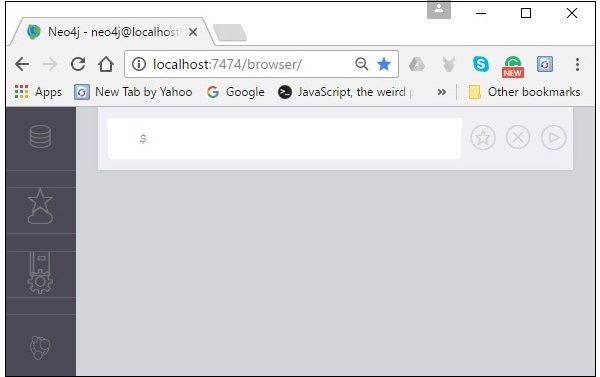
步骤 2 - 在美元提示中复制并粘贴所需的查询,然后按以下屏幕截图中突出显示的播放按钮(以执行查询)。

结果
执行后,您将得到以下结果。

确认
要验证节点的创建,请在美元提示符中键入并执行以下查询。
MATCH (n) RETURN n
该查询返回数据库中的所有节点(我们将在接下来的章节中详细讨论该查询)。
执行时,此查询显示创建的节点,如以下屏幕截图所示。

创建带有标签的节点
Neo4j 中的标签用于使用标签对节点进行分组(分类)。您可以使用 CREATE 子句为 Neo4j 中的节点创建标签。
句法
以下是使用 Cypher 查询语言创建带有标签的节点的语法。
CREATE (node:label)
例子
以下是一个示例 Cypher 查询,它创建一个带有标签的节点。
CREATE (Dhawan:player)
要执行上述查询,请执行以下步骤 -
步骤 1 - 打开 Neo4j 桌面应用程序并启动 Neo4j 服务器。使用 URL http://localhost:7474/打开 Neo4j 的内置浏览器应用程序,如下图所示。
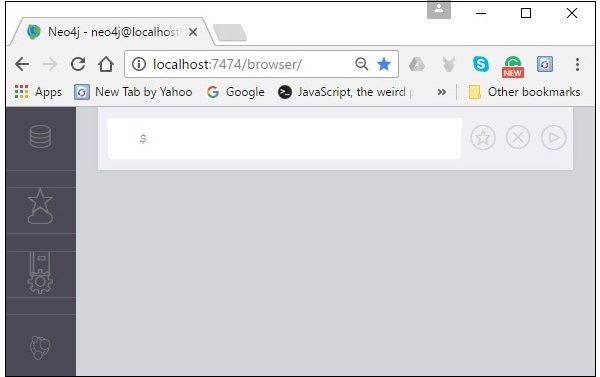
步骤 2 - 在美元提示中复制并粘贴所需的查询,然后按以下屏幕截图中突出显示的播放按钮(以执行查询)。

结果
执行后,您将得到以下结果。

确认
要验证节点的创建,请在美元提示符中键入并执行以下查询。
MATCH (n) RETURN n
该查询返回数据库中的所有节点(我们将在接下来的章节中详细讨论该查询)。
执行时,此查询显示创建的节点,如以下屏幕截图所示。

创建具有多个标签的节点
您还可以为单个节点创建多个标签。您需要通过用冒号“:”分隔来指定节点的标签。
句法
以下是创建具有多个标签的节点的语法。
CREATE (node:label1:label2:. . . . labeln)
例子
以下是一个示例 Cypher 查询,它在 Neo4j 中创建具有多个标签的节点。
CREATE (Dhawan:person:player)
要执行上述查询,请执行以下步骤 -
步骤 1 - 打开 Neo4j 桌面应用程序并启动 Neo4j 服务器。使用 URL http://localhost:7474/打开 Neo4j 的内置浏览器应用程序,如下图所示。
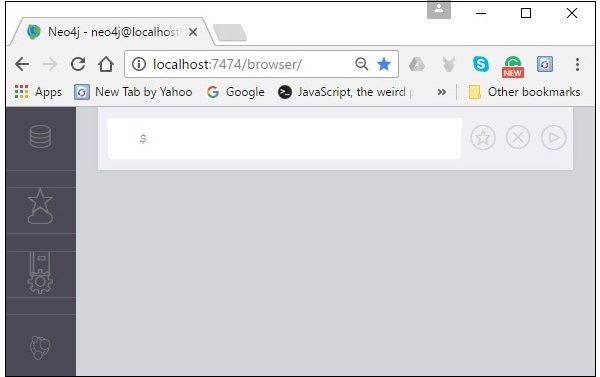
步骤 2 - 在美元提示中复制并粘贴所需的查询,然后按以下屏幕截图中突出显示的播放按钮(以执行查询)。

结果
执行后,您将得到以下结果。

确认
要验证节点的创建,请在美元提示符中键入并执行以下查询。
MATCH (n) RETURN n
该查询返回数据库中的所有节点(我们将在接下来的章节中详细讨论该查询)。
执行时,此查询显示创建的节点,如以下屏幕截图所示。

使用属性创建节点
属性是节点用来存储数据的键值对。您可以使用 CREATE 子句创建具有属性的节点。您需要在花括号“{ }”内指定这些属性,并用逗号分隔。
句法
以下是创建具有属性的节点的语法。
CREATE (node:label { key1: value, key2: value, . . . . . . . . . })
例子
以下是一个示例 Cypher 查询,它创建一个具有属性的节点。
CREATE (Dhawan:player{name: "Shikar Dhawan", YOB: 1985, POB: "Delhi"})
要执行上述查询,请执行以下步骤 -
步骤 1 - 打开 Neo4j 桌面应用程序并启动 Neo4j 服务器。使用 URL http://localhost:7474/打开 Neo4j 的内置浏览器应用程序,如下图所示。
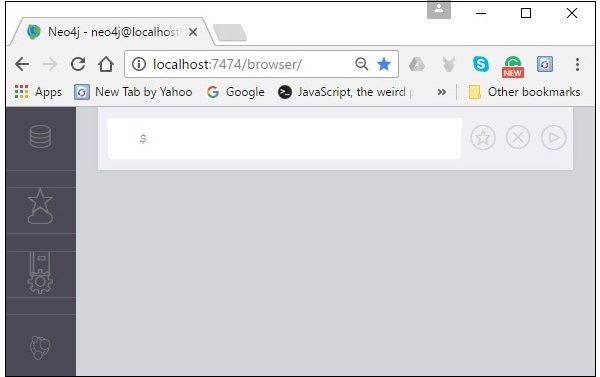
步骤 2 - 在美元提示中复制并粘贴所需的查询,然后按以下屏幕截图中突出显示的播放按钮(以执行查询)。

结果
执行后,您将得到以下结果。

确认
要验证节点的创建,请在美元提示符中键入并执行以下查询。
MATCH (n) RETURN n
该查询返回数据库中的所有节点(我们将在接下来的章节中详细讨论该查询)。
执行时,此查询显示创建的节点,如以下屏幕截图所示。

返回创建的节点
在整章中,我们使用MATCH (n) RETURN n查询来查看创建的节点。此查询返回数据库中的所有现有节点。
相反,我们可以使用 RETURN 子句和 CREATE 来查看新创建的节点。
句法
以下是 Neo4j 中返回节点的语法。
CREATE (Node:Label{properties. . . . }) RETURN Node
例子
以下是一个示例 Cypher 查询,它创建一个具有属性的节点并返回它。
CREATE (Dhawan:player{name: "Shikar Dhawan", YOB: 1985, POB: "Delhi"}) RETURN Dhawan
要执行上述查询,请执行以下步骤 -
步骤 1 - 打开 Neo4j 桌面应用程序并启动 Neo4j 服务器。使用 URL http://localhost:7474/打开 Neo4j 的内置浏览器应用程序,如下图所示。
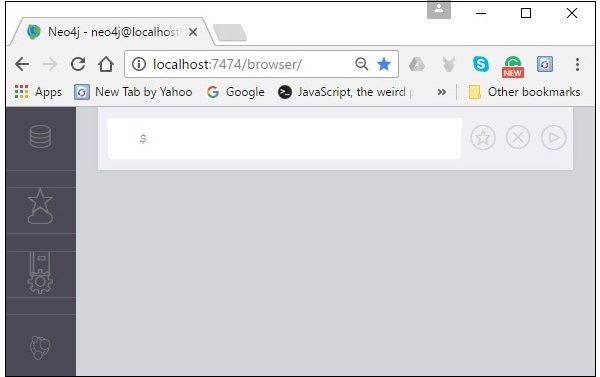
步骤 2 - 在美元提示中复制并粘贴所需的查询,然后按以下屏幕截图中突出显示的播放按钮(以执行查询)。

结果
执行后,您将得到以下结果。
